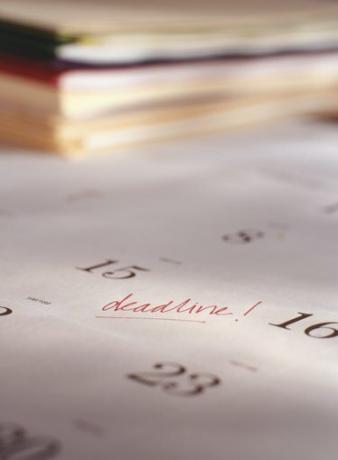
Ваш иПхоне може олакшати одржавање распореда
Кредит за слику: Пхотодисц/Пхотодисц/Гетти Имагес
Ваш иПхоне вам може помоћи да управљате распоредом и планирате седмицу синхронизацијом са Оутлоок календаром или Гоогле календаром. У зависности од вашег календара, можете да користите апликацију за иОС Маил или специјализовану апликацију из Апп Сторе-а ако сте корисник Гоогле календара.
Подешавање Оутлоок налога за веб пошту
Пре него што синхронизујете Оутлоок календар са иПхоне-ом, утврдите да ли синхронизујете календар са постојећег сервера веб поште (на пример, Мицрософт Екцханге, Иахоо, АОЛ, итд.). Ако је ваш Оутлоок налог један од ових, синхронизујте га са својим иПхоне-ом користећи сервер веб поште директно тако што ћете отићи на Подешавања, 'Пошта, контакти и календари', онда Додај налог и попуните тражене податке. Када су ваши акредитиви потврђени, уверите се да је прекидач за Календарје укључен. Коришћење ове методе ће обезбедити да се ваш иПхоне синхронизује са извором ваших података и да неће проћи кроз Оутлоок као „посредник“.
Видео дана
Оутлоок налози за локалну пошту
Да бисте синхронизовали Оутлоок календар који није веб-маил са својим иПхоне-ом, повежите свој иПхоне са рачунаром и отворите иТунес. У оквиру иТунес-а отворите Уређаји листу и изаберите свој телефон. Кликните Инфо картица, Календари, онда Синхронизујте календаре из Оутлоок-а. Одавде можете да изаберете да ли желите да синхронизујете одређене календаре или све календаре повезане са вашим Оутлоок-ом. Међутим, имајте на уму да ће се Оутлоок календар на вашем иПхоне-у синхронизовати само када је повезан са вашим иТунес-ом и да се промене направљене у вашем иПхоне календару неће синхронизовати са Оутлоок-ом вашег рачунара.
Гоогле календар
За кориснике Гоогле календара, имате опцију да преузмете апликацију Гоогле календар на свој иПхоне или опцију да користите изворну иОС Маил апликацију на вашем иПхоне-у за подешавање календара. Ако одаберете да користите апликацију Гоогле календар, преузмите је из Апп Сторе-а, а затим је отворите да бисте се пријавили на свој Гоогле налог. Када се пријавите, можете му приступити да бисте прегледали и уређивали свој Гоогле календар. Ако више волите да подесите свој Гоогле календар преко матичне Аппле апликације, идите на Подешавања, 'Пошта, контакти и календари', онда Додај налог и унесите потребне податке. Када су ваши акредитиви потврђени, будите сигурни у то Календар је укључен.
Проблеми са синхронизацијом
Ако се ваш иПхоне не синхронизује са вашим Оутлоок календаром, запамтите да ћете морати да повежете свој иПхоне са рачунаром и синхронизујете преко иТунес-а да бисте се синхронизовали са овом врстом календара. Ако се ваш иПхоне не синхронизује са вашим Гоогле календаром и не користите апликацију Гоогле календар, уверите се да ваш иПхоне преузима податке са сервера. На свом иПхоне-у идите на Подешавања, 'Пошта, контакти и календари', онда Дохвати нове податке. Уверите се да је Гурни индикатор је укључен и да је ваш налог Гоогле календара подешен на Преузми. Испод листе налога можете одредити колико често желите да преузимате податке са Гоогле сервера. Што чешће преузимате податке, то ће ваш календар бити ажурнији.



